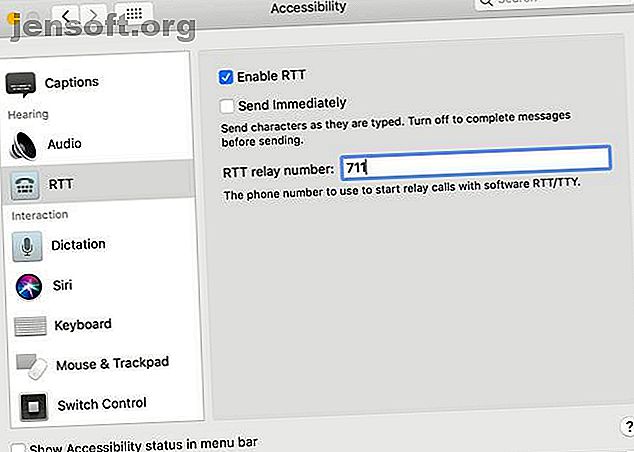
Hur man använder RTT-samtal i realtid på Mac och iPhone
Annons
För hörselskadade fungerar e-post och chatt bra i många fall som annars kräver ett telefonsamtal. Trots det finns det tillfällen då du behöver kommunicera snabbare.
Detta är exakt vad Real Time Text (RTT) -protokollet är avsedd för. RTT visar skrivning som det händer, vilket möjliggör nästan omedelbar kommunikation. Det är också inbyggt i både macOS och iOS, även om det inte är uppenbart. Lyckligtvis är det lätt att konfigurera.
Varför du kan behöva RTT-samtal
Tillgänglighet är en av de viktigaste orsakerna till Real Time Text-protokollet, men det är inte det enda. Det finns många andra situationer där det kan vara praktiskt.
Om du arbetar i en miljö som är extremt bullrig men du fortfarande behöver kommunicera snabbt kan textmeddelanden i realtid vara mycket användbara. Realtidstext är också ett mycket mer exakt sätt att snabbt utbyta data som nummer eller adresser. Eftersom de tillåter dig att kommunicera tyst, är RTT-samtal också användbara för att skicka känslig information i offentliga miljöer.
Du kan approximera många av dessa användningsfall med chatt eller e-post, men RTT fungerar tillsammans med röstsamtal. Detta innebär att du kan konversera som du normalt gör och sedan snabbt skriva in ett nummer. Det finns inget behov av att byta till en annan kommunikationsmetod.
Hur man använder RTT-samtal på macOS
RTT som stöds på iOS började med version 11.2, men de kom bara till Mac med början med macOS Mojave 10.14.2. Om du har en Mac från 2012 eller senare som kör den här versionen av macOS eller senare kan du ringa RTT-samtal. Tyvärr är Mac Pro-modeller ett undantag och fungerar inte med RTT.
För att ringa RTT-samtal behöver du också en iPhone med en plan från AT&T, T-Mobile eller Verizon. Kom ihåg att standardpriser för röstsamtal gäller under dessa samtal.
Ställ in RTT Calling på macOS
Innan du börjar måste du se till att du har konfigurerat Wi-Fi-samtal. Vad är Wi-Fi-samtal och hur fungerar det? Vad är Wi-Fi-samtal och hur fungerar det? Nätverkstäckningen ökar - men vi plågas fortfarande av mottagningens svarta fläckar. Lyckligtvis stöder de flesta operatörer nu Wi-Fi-samtal. Men vad är det, och hur kan du använda det? Läs mer på din iPhone. Du måste också aktivera samtal på andra enheter.
Öppna nu Systeminställningar och gå till avsnittet Tillgänglighet . Förutsatt att du har konfigurerat Wi-Fi-samtal korrekt, ser du RTT i sidofältet under avsnittet Hörsel .
Markera kryssrutan märkt Aktivera RTT . Som standard skickas meddelanden i sin helhet. Om du föredrar att tecken ska visas när du skriver dem väljer du Skicka omedelbart . Slutligen anger du det RTT-relänummer som ska användas. I USA är detta 711 .

Ringa RTT-samtal på macOS
När du väl har gjort allt, är RTT-samtal på macOS en ganska enkel process. Du använder FaceTime för samtal, men du kan också starta RTT-samtal från appen Kontakter.
Om du vill starta ett RTT-samtal i FaceTime klickar du på samtalsknappen och väljer sedan RTT Call eller RTT Relay Call från menyn.
För att starta ett RTT-samtal från Kontakter, flytta musen över ett telefonnummer och välj sedan RTT-ikonen. Du såg den här ikonen tidigare när du ställde in RTT-samtal; det ser ut som en telefonikon över en tangentbordssymbol.
När personen i andra änden svarar, klicka på RTT-ikonen för att börja utbyta textmeddelanden. Du kan prata genom mikrofonen när du gör detta, blanda och matcha tal och text som du tycker. Om du klickar på RTT-ikonen kommer det att döljas.
Dessa instruktioner fungerar också för att besvara RTT-samtal.

En försiktig anmärkning att vara uppmärksam på: vissa operatörer kopplar bort RTT-samtal om du inte har utbytt några meddelanden. Om du alls kan ringa RTT-samtal beror på din operatör. RTT-samtal stöds inte i alla regioner, så se till att du kontrollerar tillgängligheten i ditt område.
Hur man använder RTT-samtal på iOS
Även om RTT-samtal har varit tillgängligt på iPhone längre än på macOS, är det inte en mycket annonserad funktion. Så länge du har en iPhone 6 eller senare med en plan från AT&T, T-Mobile eller Verizon, är du utrustad för att ringa RTT-samtal.
Ställ in RTT-samtal på en iPhone
Öppna appen Inställningar på din iPhone och bläddra sedan ner till Allmänt . I den här menyn väljer du Tillgänglighet . Här bläddrar du ner tills du hittar alternativet RTT / TTY under avsnittet Hörsel .
Aktivera programvara RTT / TTY så ser du några andra alternativ dyka upp. Relänumret ska ställas in som standard. Om det inte är det, ställ in det på numret för din region. I USA är det 711 .



Du har också möjlighet att skicka omedelbart, som visar tecken som dyker upp när du skriver. Om du stänger av det här alternativet kan du skriva ett helt meddelande innan du skickar det. Ett annat alternativ är att besvara alla samtal som RTT / TTY .
Ringa RTT-samtal på en iPhone
Att ringa RTT-samtal är lika enkelt som att ringa alla andra samtal. Öppna Telefon- appen, välj en kontakt och tryck på deras nummer. Istället för att välja Samtal [Namn] väljer du RTT / TTY-samtal eller RTT / TTY-reläsamtal .
Vänta tills samtalet ansluts och välj sedan RTT bredvid knappsatsikonen. Du kan också byta ett samtal till RTT när som helst. Tryck helt enkelt på Använd RTT bredvid ikonen Avsluta samtal .
Som standard kommer RTT-samtal att hålla mikrofonen aktiv. För att bara skriva text trycker du på mikrofonikonen längst upp till höger på skärmen. För att avsluta ett samtal, tryck på knappen Tillbaka och tryck sedan på ikonen Avsluta samtal .
Ringa och ta emot RTT-samtal på andra iOS-enheter
Du kan också ringa och ta emot RTT-samtal på en iPad eller iPod Touch. För att göra detta behöver du bara konfigurera Wi-Fi-samtal på din iPhone. Kontrollera sedan att den andra enheten du vill använda för RTT-samtal är aktiverad i avsnittet Tillåt samtal på .
Andra hemliga Mac- och iOS-funktioner
Var du förvånad över att se att RTT är inbyggt i både macOS och iOS? Det finns en god chans att det inte är den enda funktionen du har missat.
Om du är nyfiken på mer, ta en titt på vår sammanfattning av de bästa nya funktionerna som lagts till i macOS Mojave De 10 bästa nya funktionerna i macOS Mojave De 10 bästa nya funktionerna i macOS Mojave Vad är nytt i macOS Mojave? Vår Mojave-granskning täcker allt du behöver veta om i den senaste versionen av macOS. Läs mer . För de som är mer intresserade av iOS har vi en lista över hemliga funktioner i standardapparna på din iPhone.
Utforska mer om: Tillgänglighet, snabbmeddelanden, iPhone-tips, Mac-tips, videochatt / samtal.

